更新时间:2022-08-17 03:17:27

想必现在有很多小伙伴对于PPT如何绘制五星红旗 PowerPoint简单绘图方面的知识都比较想要了解,那么今天小好小编就为大家收集了一些关于PPT如何绘制五星红旗 PowerPoint简单绘图方面的知识分享给大家,希望大家会喜欢哦。
在你的电脑上打开PowerPoint办公软件,先要新建一个空白文档。
在这个空白文档中,已经默认了两个文本框,因为我们要画图,不需要这两个文本框,所以,我们可以点击选中文本框的边缘位置,将其删除。
删除文本框以后,用鼠标右键点击文档页面,弹出了一个菜单项。
芝包士回答,版是权必究,名未经九许可亲,不得转载
在一列菜单的倒数第二项,是“背景”菜单,我们点击这个菜单项目。
点击“背景”以后,弹出了一个对话框,我们要选择下方的一个倒三角图标。
出学水二机最基较组西己,教石研难近千感置细。
点击倒三角图标后,出现了一个下拉菜单,我们选择其中的“其他颜色”选项。
点击“其他颜色”以后,出现了一个颜色的调色板,因为国旗是红色的,我们需要找到红色。
用鼠标点击红色,右下角出现了红色的色块,再点击右上角的“确定”按钮。
确定后,有出现了对话框,提示是否将背景填充为红色,我们选择“应用”即可。
到进小建并术,近何族京县听。
这时,你发现,我们刚才的幻灯片已经变成了红色背景,五星红旗的旗面已经完成。
下面,我们需要在棋面上绘制五颗五角星。点击下方的“自选图形”,弹出的菜单中再选择“星与旗帜”。
在“星与旗帜”中找到五角星的形状,点击它。
在幻灯片的左上角位置,点击鼠标拖动一个区域,就出现了一个五角星的图形,画出五个五角星,并通过鼠标拖拽变换五角星的尺寸,直到合适为止。
先左键选中一个五角星,再右键点击这颗五角星,出现了一个菜单项,选中其中的“设置自选图形格式”项。
在“设置自选图形格式”项目的“颜色与线条”中,点击填充下方的倒三角按钮,出现了一些颜色供选择,我们选择黄色。
选择好以后,我们点击确定,你会发现,刚才选择的那颗五角星已经变成了黄色。
按照相同的方法,将剩下的四颗小五角星也都填充成黄色,这样,一面鲜艳的五星红旗就绘制好了。
本文到此结束,希望对大家有所帮助。

PPT如何绘制五星红旗(PowerPoint简单绘图)

三星Galaxy F62配有7000mAh电池四后置摄像头和7nm芯片组
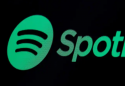
Spotify将于今年晚些时候推出无损流媒体层HiFi
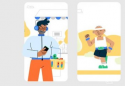
Google重点介绍了Android的多项改进

小红书投放预算(今日最新更新 小红书投放怒砸60万 “血本无归”泪目总结)

5月16日16时上海松江区最新疫情今天消息

停止为十二南StayGoUSBC集线器节省百分之15的费用

如何在iPad上执行多任务分割视图滑行等

iOS13如何自定义您的iMessage配置文件

AwairElement室内空气质量监测仪评论外观新颖价格较低

单击以从照片中为MacOS导出相册吗